最近是不是发现你的Skype安卓版突然不能显示图片了?别急,让我来给你详细解析一下这个问题,让你轻松解决烦恼!
图片不显示,原因何在?

首先,你得知道,Skype安卓版图片不显示可能有以下几个原因:
1. 网络问题:有时候,网络不稳定或者连接不上服务器,都会导致图片无法显示。
2. 软件更新:软件版本过旧或者更新后出现问题,也可能导致图片显示异常。
3. 权限设置:手机权限设置不当,导致Skype无法访问必要的资源。
4. 缓存问题:缓存数据过多或者损坏,也会影响图片显示。
解决方法一:检查网络连接

第一步,你得确保你的手机网络连接正常。你可以尝试以下方法:
- 打开手机设置,检查网络连接是否稳定。
- 尝试切换到其他网络环境,比如Wi-Fi或移动数据,看是否能够显示图片。
解决方法二:更新Skype软件
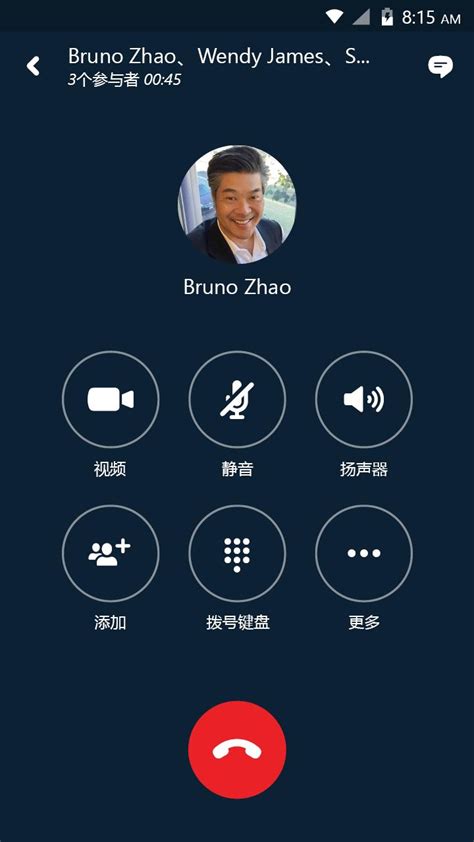
第二步,检查Skype软件是否需要更新。你可以按照以下步骤操作:
- 打开手机应用商店,搜索Skype。
- 查看是否有更新,如果有,立即更新到最新版本。
解决方法三:调整权限设置
第三步,检查手机权限设置是否正确。你可以按照以下步骤操作:
- 打开手机设置,找到应用管理。
- 选择Skype,进入权限设置。
- 确保Skype有访问相机、存储和网络的权限。
解决方法四:清理缓存数据
第四步,清理Skype缓存数据。你可以按照以下步骤操作:
- 打开手机设置,找到应用管理。
- 选择Skype,进入存储空间。
- 点击“清除缓存”,等待缓存数据清除完成。
解决方法五:重置Skype应用
如果以上方法都无法解决问题,你可以尝试重置Skype应用。具体操作如下:
- 打开手机设置,找到应用管理。
- 选择Skype,进入存储空间。
- 点击“卸载更新”,然后重新下载并安装Skype。
:
通过以上方法,相信你已经能够解决Skype安卓版图片不显示的问题了。不过,如果问题依旧存在,那么可能就需要联系Skype客服寻求帮助了。希望这篇文章能对你有所帮助,祝你使用Skype愉快!
